Använda dubbla SIM-kort med två nano-SIM-kort
I Fastlandskina, Hongkong och Macao har en del iPhone-modeller dubbla SIM-kort med två nano-SIM-kort. Du kan ha två telefonnummer för att ringa och ta emot samtal och SMS.
Om du har en iPhone Air, iPhone 17, iPhone 17 Pro, iPhone 17 Pro Max, iPhone 16e, iPhone 13 mini, iPhone 12 mini, iPhone SE (andra och tredje generationen) eller en iPhone XS i Hongkong eller Macao kan du läsa om hur du använder dubbla SIM-kort med ett eSIM-kort.
I Fastlandskina aktiveras iPhone Air endast med eSIM. Läs om hur du använder eSIM med din iPhone i Fastlandskina.
Här är några exempel på hur du kan använda dubbla SIM-kort:
Använd ett nummer för jobbet och ett annat för personliga samtal.
Lägg till ett lokalt dataabonnemang när du reser utomlands.
Ha separata telefon- och dataabonnemang.
Du kan ta emot och ringa röst- och FaceTime-samtal samt skicka och ta emot meddelanden med iMessage, SMS/MMS och RCS med båda telefonnumren.* Din iPhone kan använda ett mobilnät åt gången.
* Det här använder tekniken dubbla SIM-kort Dual Standby (DSDS), vilket innebär att båda SIM-korten kan användas för att ringa och ta emot samtal.
Det här behöver du
Dubbla SIM-kort kräver att du har två nano-SIM-kort och en av följande iPhone-modeller inköpta i Fastlandskina, Hongkong eller Macao:
iPhone 17 (endast Fastlandskina)
iPhone 17 Pro (endast Fastlandskina)
iPhone 17 Pro Max (endast Fastlandskina)
iPhone 16e (endast Fastlandskina)
iPhone 16
iPhone 16 Plus
iPhone 16 Pro
iPhone 16 Pro Max
iPhone 15
iPhone 15 Plus
iPhone 15 Pro
iPhone 15 Pro Max
iPhone 14
iPhone 14 Plus
iPhone 14 Pro
iPhone 14 Pro Max
iPhone 13
iPhone 13 Pro
iPhone 13 Pro Max
iPhone 12
iPhone 12 Pro
iPhone 12 Pro Max
iPhone 11
iPhone 11 Pro
iPhone 11 Pro Max
iPhone XS Max
iPhone XR
Så här installerar du nano-SIM-kort
Sätt in ett gem eller SIM-utmatningsverktyget i det lilla hålet i SIM-kortfacket och tryck sedan in det mot iPhone-enheten för att ta bort SIM-facket. Lägg märke till skåran i ena hörnet på det nya SIM-kortet. Sätt in det nya SIM-kortet i fackets undersida. Det passar endast åt ett håll på grund av skåran. Sätt sedan in det andra SIM-kortet i fackets övre del.
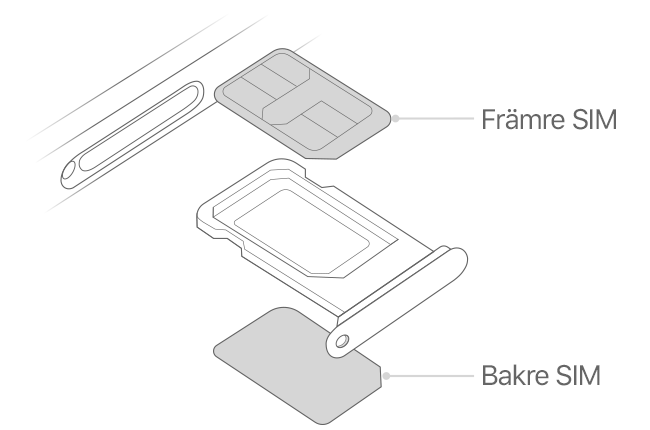
När de två nano-SIM-korten sitter på plats sätter du tillbaka SIM-facket helt i enheten och i samma riktning som du tog ur det. Facket passar endast åt ett håll.
Om dina SIM-kort skyddas med en PIN-kod (personal identification number), kontrollerar du var varje SIM-kort är placerat i facket (främre eller bakre). Om du tillfrågas anger du PIN-koderna för det främre SIM-kortet och det bakre SIM-kortet.
Etiketter för abonnemang
När ditt andra abonnemang har aktiverats kan du märka upp dina abonnemang. Du kan till exempel ge ett abonnemang etiketten Arbete och det andra Privat.
Du använder dessa etiketter när du väljer vilket telefonnummer du ska använda för att ringa eller ta emot samtal, när du tilldelar ett nummer för mobildata eller när du tilldelar dina kontakter nummer så att du vet vilket nummer du ska använda.
Om du ändrar dig senare kan du ändra dina etiketter så här:
Öppna appen Inställningar.
Tryck på Mobilnät eller Mobildata.
Tryck på numret vars etikett du vill ändra.
Tryck på Etikett för mobilabonnemang och välj en ny etikett eller ange en anpassad etikett.

Ställ in ditt standardnummer
Välj ett nummer som du vill använda när du ringer eller skickar ett meddelande till någon som inte finns i appen Kontakter. Välj vilka mobilabonnemang du vill använda till iMessage och FaceTime.
På den här skärmen väljer du ett nummer som du vill använda som förval eller vilket nummer som endast ska användas för mobildata. Ditt andra nummer blir ditt förvalda nummer. Om du vill att din iPhone ska använda mobildata från båda abonnemangen, beroende på täckning och tillgänglighet, aktiverar du Tillåt växling av mobildata.

Använda två telefonnummer för samtal, meddelanden och data
Nu när din iPhone är konfigurerad med två telefonnummer använder du dem så här.
Låt din iPhone komma ihåg vilket telefonnummer som ska användas
När du ringer till en av dina kontakter behöver du inte välja vilket nummer du ska använda varje gång. Som standard används samma nummer som du använde senast du ringde den kontakten i din iPhone. Om du inte har ringt till den kontakten använder din iPhone ditt förvalda nummer. Om du vill kan du ange vilket nummer som ska användas för samtal med en kontakt. Gör så här:
Tryck på kontakten.
Tryck på ordet Standard.
Tryck på numret som du vill använda med den kontakten.

Ringa och ta emot samtal
Du kan ringa och ta emot samtal med valfritt telefonnummer.
Du kan ta emot inkommande samtal på ditt andra nummer medan du är i ett samtal, om operatören för ditt andra telefonnummer har stöd för Wi-Fi-samtal. Du måste aktivera Tillåt växling av mobildata när du har ett samtal på en annan linje än din standardlinje för data. Om du i stället ignorerar samtalet och har ställt in röstbrevlådan hos din operatör, får du en avisering om missat samtal och samtalet går till röstbrevlådan. Fråga din operatör om möjligheten till Wi-Fi-samtal, och ta reda på om det tillkommer avgifter och dataanvändning från din dataoperatör.
Om din operatör inte har support för Wi-Fi-samtal eller om du inte har aktiverat Wi-Fi-samtal kommer inkommande samtal att kopplas till röstbrevlådan om du sitter i ett samtal, förutsatt att du har ställt in röstbrevlåda för din operatör.1 Du får dock ingen notis om ett missat samtal från ditt sekundära nummer. Samtal väntar fungerar för inkommande samtal med samma telefonnummer. Undvik att missa ett viktigt samtal genom att slå på vidarekoppling, så vidarekopplas alla samtal från det ena numret till det andra. Kontrollera om operatören tillhandahåller tjänsten och ta reda på om ytterligare avgifter tillkommer.
Om dataroaming är på för numret som använder mobildata kommer visuella röstmeddelanden och MMS att inaktiveras för numret som enbart hanterar röstsamtal.
Växla telefonnummer för ett samtal
Du kan byta telefonnummer innan du ringer ett samtal. Gör så här om du vill ringa någon i din Favoriter-lista:
Tryck på .
Tryck på det aktuella telefonnumret.
Tryck på ditt andra nummer.
Om du använder knappsatsen följer du dessa steg:
Ange telefonnumret.
Tryck på telefonnumret nära skärmens överkant.
Tryck på numret som du vill använda.

Skicka meddelanden med iMessage och SMS/MMS/RCS
Du kan skicka meddelanden med iMessage, SMS/MMS eller RCS med båda telefonnumren.* RCS-meddelanden är tillgängliga i iOS 18 om du har en operatörer som stöds. Du kan växla telefonnummer innan du skickar ett iMessage-, SMS-/MMS- eller RCS-meddelande. Gör så här:
Öppna Meddelanden.
Tryck på knappen Ny i skärmens övre högra hörn.
Ange kontaktens namn.
Tryck på det aktuella telefonnumret.
Tryck på numret som du vill använda.
* Ytterligare avgifter kan tillkomma. Kontakta din operatör.

Läs om statussymbolerna för dubbla SIM-kort
Symbolerna i statusfältet längst upp på skärmen visar signalstyrkan för dina två operatörer. Läs om vad statussymbolerna betyder.
Det visas fler statussymboler när du öppnar Kontrollcenter.

Statusfältet visar att enheten är ansluten till Wi-Fi och operatör 2 använder Wi-Fi-samtal.

Statusfältet visar att Operatör 1 använder 5G och att Operatör 2 använder mobildata från Operatör 1.
Byta nummer för mobildata
Ett nummer åt gången kan använda mobildata. Så här ändrar du vilket nummer som använder mobildata:
Öppna appen Inställningar.
Tryck på Mobilnät eller Mobildata.
Tryck på Mobildata.
Tryck på numret som du vill använda för mobildata.
Om du aktiverar Tillåt växling av mobildata och ringer ett röstsamtal via numret som enbart hanterar röstsamtal, växlas numret automatiskt så att du kan använda röst och data.* Det gör att du kan använda både röst och data medan du ringer ett samtal.
Om du slår av Tillåt växling av mobildata och ringer ett samtal med ett nummer som inte är ditt angivna nummer för mobildata kan du inte använda mobildata under det samtalet.
Så här aktiverar du Tillåt växling av mobildata:
Öppna appen Inställningar.
Tryck på Mobilnät eller Mobildata.
Tryck på Mobildata.
Aktivera Tillåt växling av mobildata.

* Din linje för data växlar automatiskt under samtalet. Växling av mobildata fungerar inte om du använder dataroaming just nu. Kontrollera om operatören tillhandahåller tjänsten och ta reda på om ytterligare avgifter tillkommer.
Om 5G och dubbla SIM-kort
När två aktiva linjer används i läget med dubbla SIM-kort stöds 5G på linjen som använder mobildata. När du vill använda 5G med dubbla SIM-kort på iPhone 12-modeller i Hongkong och Macao måste du använda iOS 14.5 eller senare.
Hantera inställningar för mobilnät
Du kan ändra mobilnätsinställningarna för varje enskilt abonnemang med följande steg:
Öppna appen Inställningar.
Tryck på Mobilnät eller Mobildata.
Tryck på numret som du vill ändra.
Tryck på varje alternativ och ställ in det som vanligt.
